Koşullu Biçimlendirme (Conditional Formatting)
Excel ve Google Sheets (Google E-Tablolar) ile ilgili yazı akışına çok ara vermeden, özellikle işimizi kolaylaştıracak veya daha da geliştirecek ipuçlarından bahsetmeye kaldığımız yerden devam edelim.
Bu yazıda özellikle üzerinde duracağım konu yazı başlığından da anlaşıldığı üzere koşullu biçimlendirme (conditional formatting). Öncelikle koşullu biçimlendirme ile ne ifade etmek istediğimize bir bakalım.
Koşullu Biçimlendirme (Conditional Formatting)
Koşul kullanımını halihazırda pek çok matematiksel ve mantıksal işlemde kullanmaktayız. Koşulların doğru veya yanlış olup olmadığını ve, veya, değil ve eğer ile oluşturduğumuz formüllerle test ederek ve ifadeler arasındaki mantıksal karşılaştırmalar yaparak kullanmaktayız. Peki, bu işlemlerden çeşitli biçimler (arka plan rengi, yazı rengi vb.) oluşturmak istediğimizde nasıl faydalanabiliriz? İşte bu sorunun cevabını koşullu biçimlendirme ile vermekteyiz. Yani, koşula bağlı olarak bir veya daha fazla hücrenin görünümünü (biçimini) dinamik bir şekilde değiştirebiliriz1.
Koşullu biçimlendirme bir Excel ve/veya Google Sheets tablosundaki istenen bilgileri hızlı şekilde vurgulayabilmemizi sağlar. Excel üzerinde, basit bir örnekle başlayalım. Elimizde doğum günü ya da iş başlangıcı gibi yıllık olarak tekrarlanan bir işlem kaydı olsun. Tablodaki koşullu durumda gün karşılaştırmasını bu kayıtlı tarih ile yapalım ve eşleşme durumunda bir biçim uygulayalım.

Öncelikle koşul için kullanacağımız hücreleri seçelim. Ardınan, Home > Conditional Formatting > Highlight Cells Rules adımlarını izleyebiliriz. Bu bölümde çeşitli koşulların yer aldığını göreceksiniz. Sizin için uygun bir seçim ile devam edebilirsiniz. Equal to… seçiminin yapıldığını varsayalım. Eşitlik alanına bir değer girebilir veya bir hücre seçerek koşulun hücre içeriğindeki değerle eşitliği durumunda işlemesini sağlayabiliriz.

Ön tanımlı koşul biçimi 2-Color Scale dışında farklı bir biçim uygulamak için Syle alanında yer alan seçenekler değerlendirilebilir. Data Bar seçimi ile devam edelim. Çünkü bu seçim Google Sheets kullanımında yer almadığı için alternatif bir şekilde çözeceğiz. Value olarak hücrenin kendi değerini verdiğinizde ve Data Bar > Type olarak Automatic seçimi yaptığınızda ilgili hücre içerikleri değeri kadar bar uzunluğu ile biçimlendirilir.

İstediğimiz zaman ilgili ayarları Home > Conditional Formatting > Highlight Cells Rules yolunu izleyerek Manage Rules seçimi üzerinden düzenleyebilir ve yeniden yapılandırabiliriz. Şimdi aynı işlemi Google Sheets ile gerçekleştirelim. Öncelikle, belirtmekte fayda var.
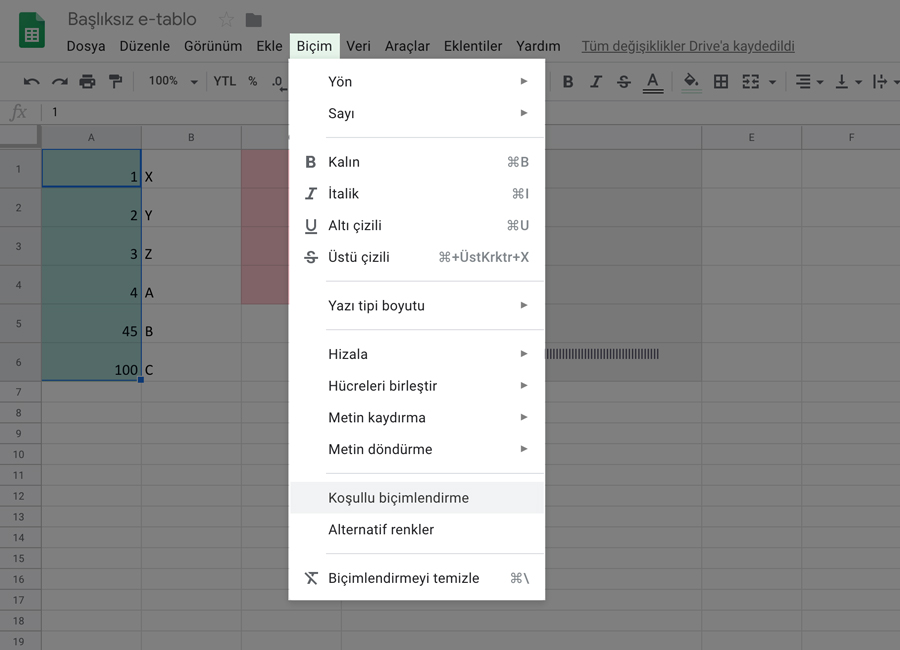
Google Sheets biçimlendirme sürecini ve çoklu biçimlendirme kullanımını daha basit ele almakta. Ancak, diğer yandan Excel’in sunduğu bazı özellikleri ise doğrudan sun(a)mamakta. Data bar bu özelliklerden biri olaran nitelendirilebilir2. Ancak, sorun değil. İlgili işlemi bir formül aracılığı ile char3 kullanarak da çözümleyebiliriz. Kullanacağımız formül şöyle:
=if(A6<101;REPT(char(406);(A6))&char(10)&"%"&A6;"?")Formül içerisinde IF ile A6 hücre değerinin 101'den küçük olması durumunda char(406) karakteri hücre değeri kadar eklenecek ve bir alt satırda hücre değeri % işareti ile sunulacaktır. REPT fonksiyonu belirtilen sayı kadar bir metnin tekrarlanmasını sağlar4.

Excel'in sunduğu hızlı işlemler (ve Hızlı Çözümleme5) temel koşullar için oldukça kullanışlı. Bu sebeple hem Excel hem de Google Sheets tablolarında kullanabileceğimiz özelleştirilmiş formüllerle devam edelim. Her iki aracın uygulama süreçlerine yukarıdaki örnekte değinmiştim. Dolayısıyla uygulama adımları yerine formüllere odaklanabiliriz.
İleri Okumalar
- Koşullu biçimleri ekleme, değiştirme veya temizleme
- Hızlı Çözümleme'yi kullanarak koşullu biçimlendirme uygulama
- How To Change Font Color Based On Cell Value In Excel?
- Highlight EVERY Other ROW in Excel
- How to use conditional formatting based on another cell in Google Sheets?
- How to apply conditional formatting across an entire row in Google Sheets
- Conditional formatting with formulas (10 examples)